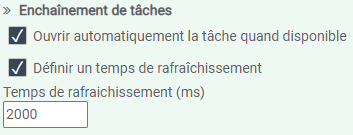Vous avez la possibilité d’ouvrir la fenêtre d’une tâche de manière automatique sans que l’utilisateur n’ait besoin de repasser par sa liste de tâches. Celle-ci s’ouvrira à lui automatiquement après la validation de la tâche précédente.
Cette option est avant tout ergonomique mais elle peut s’avérer très utile selon la situation.
Aperçu :
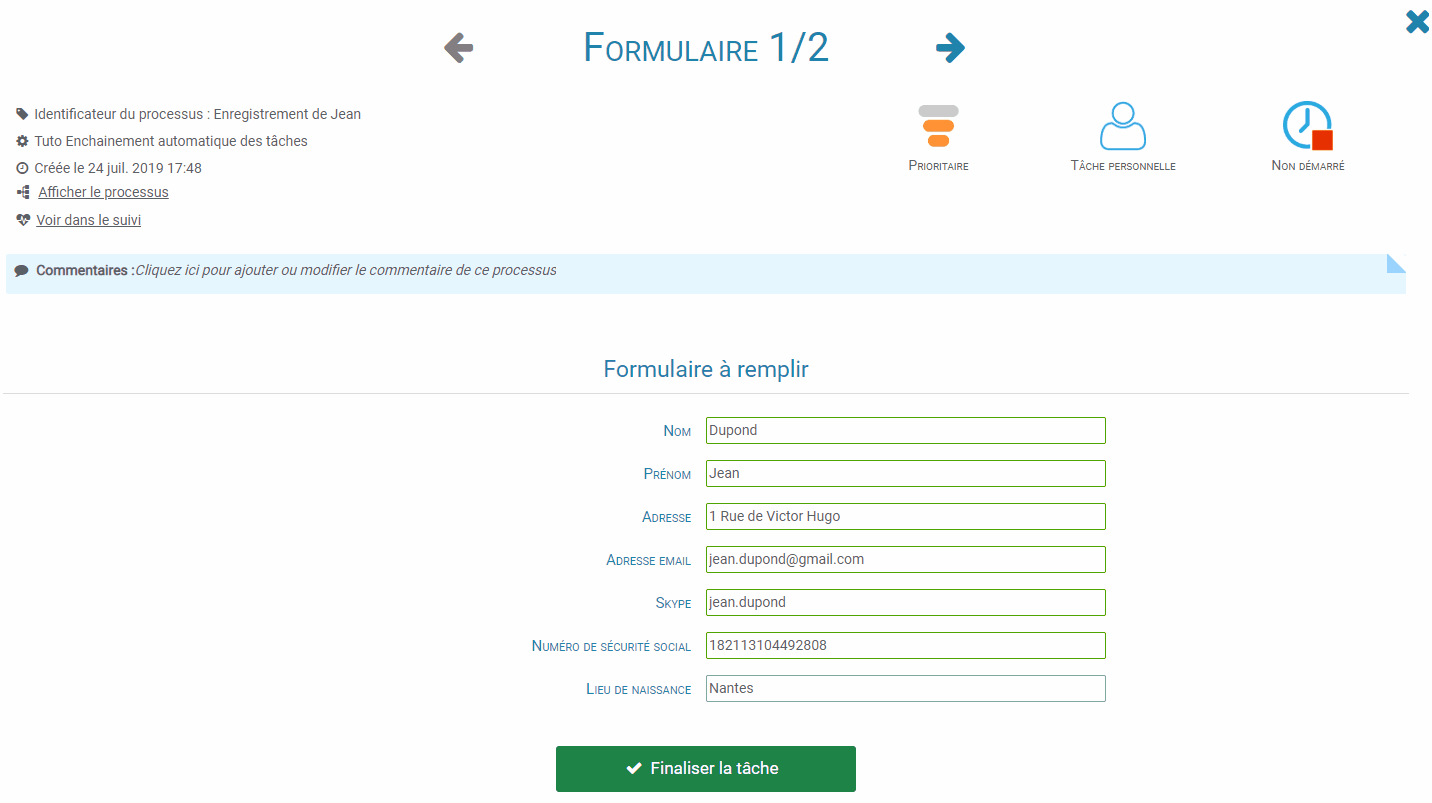
Exemple de cas d’utilisation et configuration
Vous avez un formulaire qui possède beaucoup d’éléments. Pour plus de clarté et accroître sa compréhension, vous pouvez le fractionner en deux parties et indiquer que cette dernière doit être proposée immédiatement après la validation de la première.
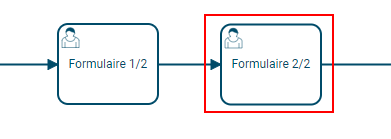
Pour cela, accédez à la configuration de la tâche qui doit s’ouvrir automatiquement (encadrée en rouge pour cet exemple) et cochez « Ouvrir automatiquement ».
Vous retrouverez cette option sur la partie basse du panneau de configuration :
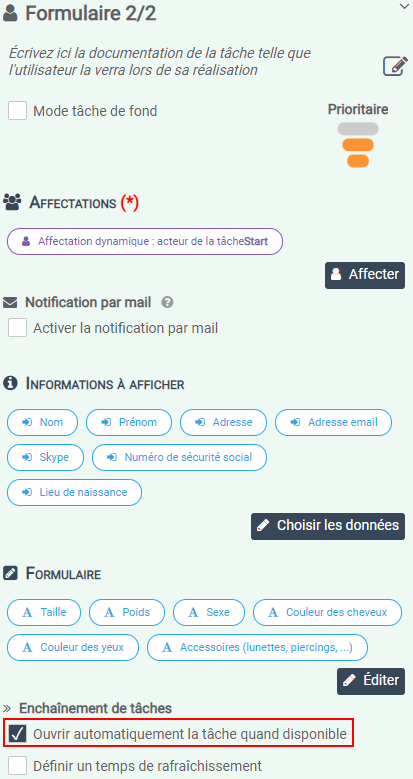
Autres cas d’utilisation
Il existe des situations qui appellent à utiliser l’ouverture automatique d’une tâche, en voici deux :
Afficher le bon formulaire
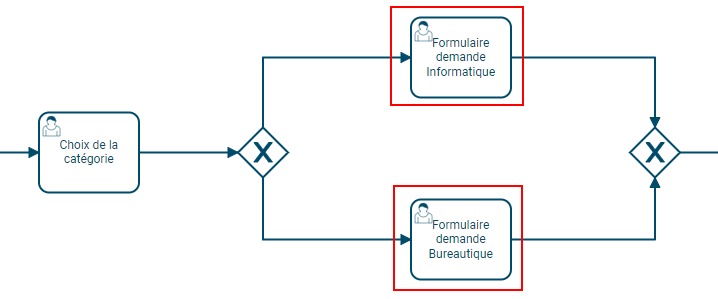
Dans un processus de demande d’achat où il faut sélectionner dans un premier temps si la réponse apportée est « Informatique » ou « Bureautique » :
En fonction de la réponse, le la tâche adéquat s’ouvrira automatiquement avec le formulaire spécifique à la catégorie sélectionnée.
Appliquer un traitement (script ou service)

Dans un processus, un utilisateur renseigne une information sur un utilisateur (son email par exemple). Une recherche est ensuite effectuée par un service afin de collecter toutes les informations liées à l’adresse renseignée. La tâche suivante s’ouvre ensuite avec les informations obtenues grâce au précédent traitement.
Attention ! Si le traitement s’avère long, l’ouverture automatique de la tâche ne pourra se réaliser sans appliquer un temps de rafraîchissement.
Appliquer un temps de rafraîchissement
Si une tâche de service ou de script met plus d’une seconde avant d’obtenir les données concernant l’utilisateur la tâche censée s’ouvrir automatiquement ne peut pourra pas le faire.
Il est donc nécessaire de temporiser et de lui indiquer d’attendre un temps en millisecondes que vous aurez déterminé avant de s’ouvrir automatiquement.